Windows 11에서 Nvlddmkm.Sys 오류를 수정하는 방법
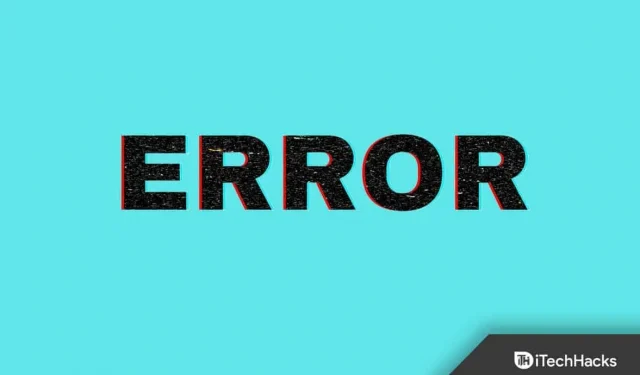
Nvlddmkm.Sys 오류는 오래된 NVIDIA 그래픽 드라이버로 인해 Windows 11 사용자에게 발생합니다. Windows 11 PC에서 이 작업을 수행하는 데 문제가 있는 경우 드라이버를 업데이트하거나 다시 설치해야 합니다. Windows 11의 Nvlddmkm.Sys 오류를 해결하는 단계는 이 문제 해결 문서에서 설명합니다.
Windows 11에서 Nvlddmkm.Sys 오류 수정
가장 먼저 시도할 수 있는 것은 NVIDIA 그래픽 드라이버를 업데이트하는 것입니다. Windows 11 PC에서 NVIDIA 그래픽 드라이버를 업데이트하는 네 가지 방법이 있습니다. 장치 관리자, Windows 업데이트, 타사 앱 및 공식 웹 사이트를 사용하여 이를 수행할 수 있습니다.
장치 관리자를 사용하여 NVIDIA 그래픽 드라이버 업데이트
장치 관리자를 사용하여 NVIDIA 그래픽 드라이버를 업데이트하려면 다음 단계를 따르십시오.
- 키보드에서 Windows 키를 눌러 시작 메뉴를 엽니다. 시작 메뉴 에서 장치 관리자를 검색 하고 Enter 키를 눌러 장치 관리자를 엽니다 .
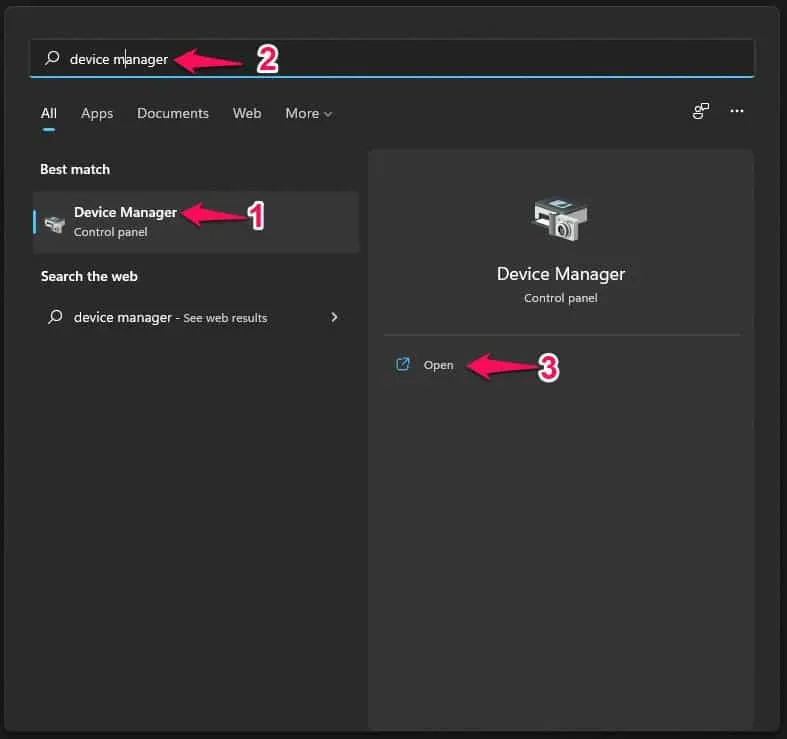
- 장치 관리자에서 디스플레이 어댑터를 두 번 클릭하여 확장합니다.
- 이제 NVIDIA 그래픽 드라이버를 마우스 오른쪽 버튼으로 클릭하고 드라이버 업데이트를 선택합니다.
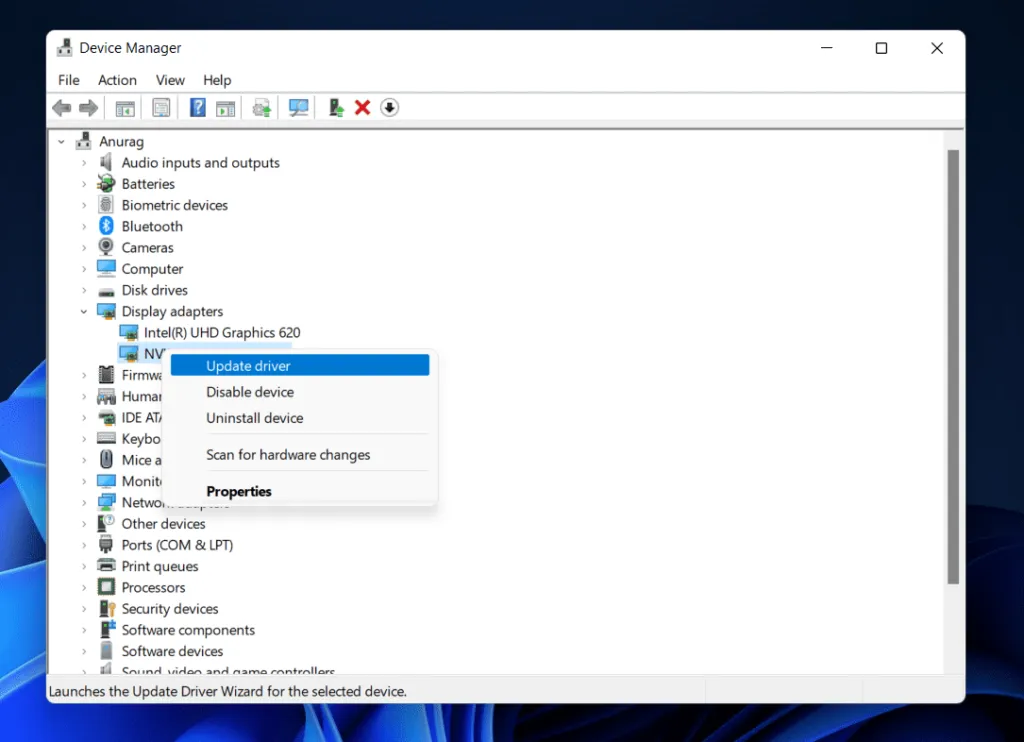
- 그런 다음 “자동으로 드라이버 검색”을 클릭하여 NVIDIA 드라이버를 업데이트하십시오.
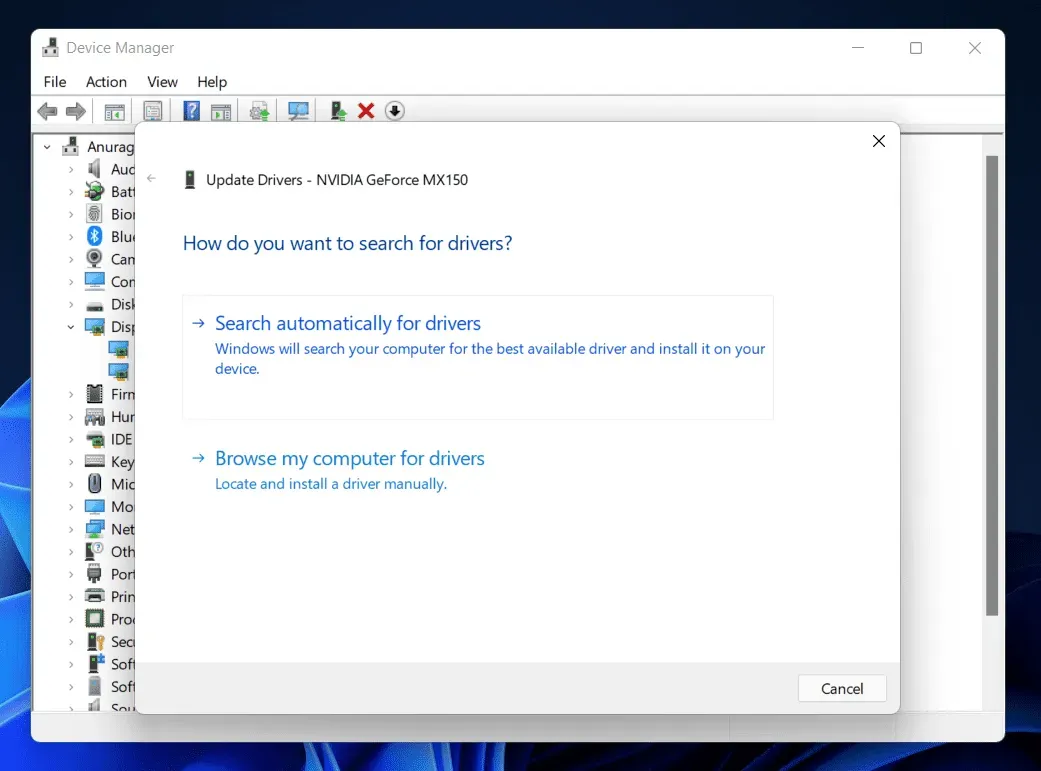
Windows 업데이트를 통해 NVIDIA 그래픽 드라이버 업데이트
NVIDIA 그래픽 드라이버를 업데이트하는 또 다른 방법은 Windows 업데이트를 사용하는 것입니다. 이렇게 하려면 아래 단계를 따르십시오.
- Windows 11 PC에서 설정 앱을 엽니다 . Windows + I 키 조합을 눌러 이 작업을 수행할 수 있습니다.
- 설정 앱 의 왼쪽 사이드바에서 Windows 업데이트를 클릭합니다 .
- 이제 오른쪽에서 업데이트 확인을 클릭하십시오.
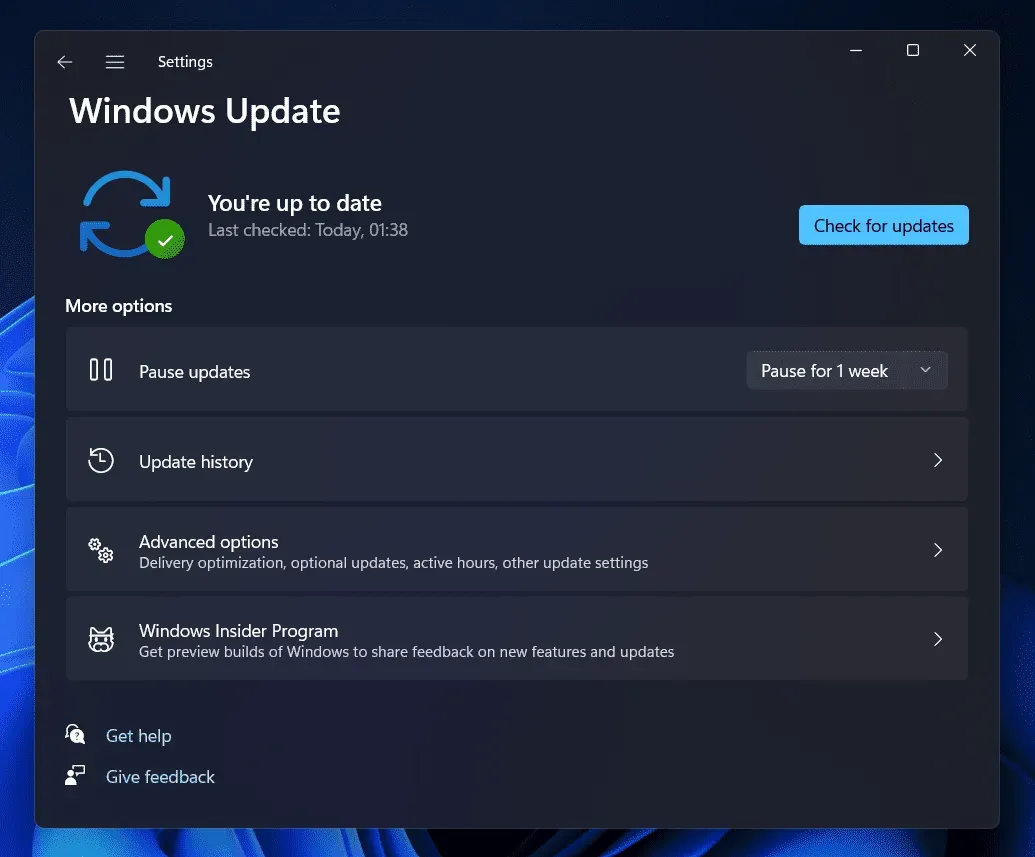
- 이제 선택적 업데이트 옵션 이 표시됩니다 . 여기를 클릭하세요. 여기에서 NVIDIA 그래픽 드라이버 업데이트를 다운로드하여 설치하고 컴퓨터를 다시 시작하십시오.
공식 웹 사이트에서 NVIDIA 그래픽 드라이버 업데이트
공식 NVIDIA 웹사이트에서 NVIDIA 그래픽 드라이버 업데이트를 다운로드하여 설치할 수도 있습니다. NVIDIA 공식 웹사이트로 이동하여 그래픽 카드를 찾은 다음 거기에서 최신 드라이버를 다운로드하기만 하면 됩니다 . 컴퓨터에 드라이버를 설치하면 문제가 해결됩니다.
타사 애플리케이션을 사용하여 NVIDIA 그래픽 드라이버 업데이트
NVIDIA 그래픽 드라이버는 타사 응용 프로그램을 사용하여 업데이트할 수도 있습니다. Driver Booster 또는 DriverPack 솔루션을 사용하여 드라이버를 업데이트할 수 있습니다. 앞에서 언급한 링크에서 응용 프로그램을 다운로드하여 설치한 다음 응용 프로그램을 사용하여 컴퓨터에 최신 드라이버를 설치할 수 있습니다.
NVIDIA 그래픽 드라이버 재설치
NVIDIA 그래픽 드라이버를 업데이트해도 문제가 해결되지 않으면 NVIDIA 그래픽 드라이버를 다시 설치해 보십시오. NVIDIA 그래픽 드라이버를 다시 설치하려면 다음 단계를 따르십시오.
- PC에서 장치 관리자를 엽니다 . 이렇게 하려면 Windows + X 키 조합을 누른 다음 열리는 메뉴에서 장치 관리자를 클릭합니다.
- 장치 관리자 에서 디스플레이 어댑터를 두 번 클릭하여 확장합니다 .
- 디스플레이 어댑터 에서 NVIDIA 그래픽 드라이버를 마우스 오른쪽 버튼으로 클릭 하고 장치 제거를 선택합니다. 장치 삭제를 확인하라는 메시지가 표시되면 제거를 클릭합니다.
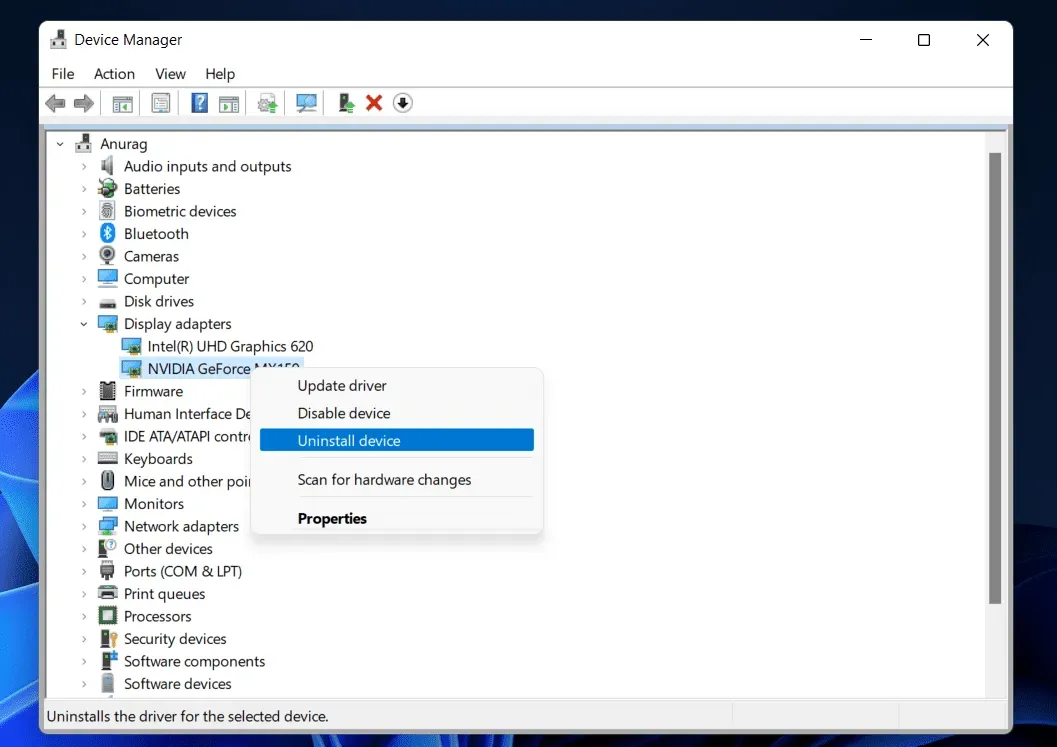
- 이제 장치를 재부팅하여 그래픽 드라이버를 다시 설치하십시오. 장치를 재부팅하면 드라이버가 다시 설치되고 문제가 해결됩니다.
결론
Windows 11에서 Nvlddmkm.Sys 오류를 수정하는 방법은 두 가지뿐입니다. 이 오류는 드라이버를 업데이트하거나 다시 설치하여 해결할 수 있습니다. 위의 단계에 따라 드라이버를 업데이트하거나 다시 설치하면 문제를 해결할 수 있습니다.



답글 남기기